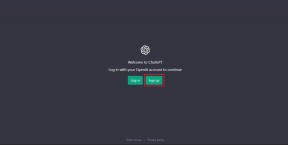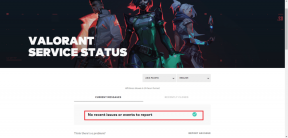תקן שגיאת שם מחברת לא חוקית של Microsoft OneNote
Miscellanea / / April 03, 2023
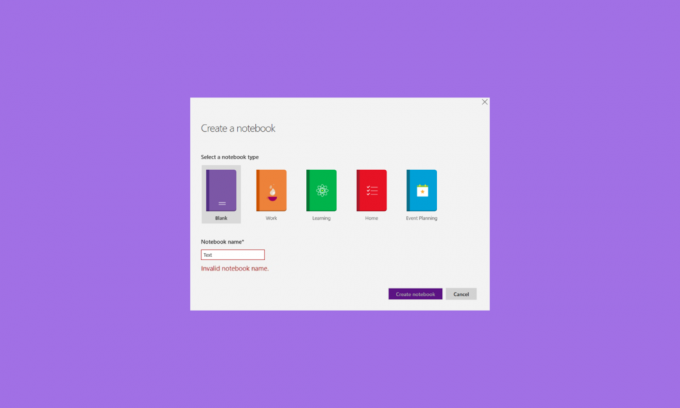
רישום הערות הוא לא רק חיוני בבתי ספר או מכללות לסטודנטים, אלא גם מעמד הפועלים מבלה שעות בהכנת הערות ואסטרטגיות או באיסוף נתונים עבור החברה שלהם. עכשיו, כשהדרך הישנה של נשיאת מחברת התפוגגה, עם התעשייה המקוונת המשגשגת, עכשיו אתה יכול גם לרשום הערות באינטרנט. הכל הודות ל-OneNote של מיקרוסופט שבו אתה יכול להתארגן ולחלק את ההערות שלך למקטעים ודפים. למרות ש-MS OneNote היא אפליקציה נהדרת לשימוש, למרבה הצער, משתמשים רבים התלוננו על השגיאה הלא חוקית של שם המחברת OneNote בזמן השימוש בפלטפורמה. אם גם אתה מתמודד עם אותה בעיה אז המדריך הזה יעזור לך באופן יסודי. קרא עד סוף המדריך ולמד מהי שגיאת שם מחברת לא חוקית של OneNote יחד עם התיקונים השונים שלה.
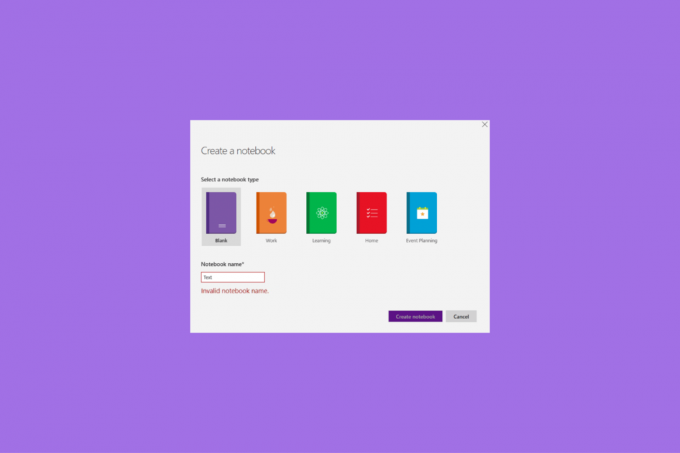
תוכן העניינים
- כיצד לתקן שגיאת שם מחברת לא חוקית של Microsoft OneNote
- מה גורם לשגיאת OneNote בשם מחברת לא חוקי?
- מהי שגיאת שם מחברת לא חוקית של OneNote?
- שיטה 1: סיום תהליך OneNote במנהל המשימות
- שיטה 2: שנה את שם המחברת
- שיטה 3: עדכן את OneNote
- שיטה 4: נקה את המטמון של OneNote
- שיטה 5: תקן את גרסת שולחן העבודה של OneNote
- שיטה 6: תקן את גרסת UWP של OneNote
- שיטה 7: התקן מחדש את Microsoft Office
כיצד לתקן שגיאת שם מחברת לא חוקית של Microsoft OneNote
אנו מביאים לכם מדריך מושלם שיתקן שם מחברת לא חוקי בשגיאת OneNote.
תשובה מהירה
נסה שם מחברת אחר ועדכן את אפליקציית Microsoft OneNote. אתה יכול גם לתקן את אפליקציית OneNote על ידי ביצוע השלבים הבאים:
1. לִפְתוֹחַ תוכניות ותכונות חַלוֹן.
2. בחר מיקרוסופט אופיס תוכנית ולחץ עליה באמצעות לחצן העכבר הימני.
3. לאחר מכן, לחץ על שינוי אוֹפְּצִיָה.
4. בחר תיקון מהיר אפשרות ולחץ על לְתַקֵן.
מה גורם לשגיאת OneNote בשם מחברת לא חוקי?
שגיאת שם מחברת לא חוקית של OneNote נפוצה להיתקל ממגוון סיבות המפורטות להלן:
- חוסר זמינות של המיקום שצוין.
- אין הרשאה זמינה לשנות את המיקום שצוין.
- שמות תווים לא חוקיים בנתיב או בשם המחברת.
- יישום OneNote מיושן.
- המטמון הפגום של יישום OneNote.
- אורך הנתיב המרבי חרג מהנתיב המשולב ושם המחברת.
- התקנה פגומה של OneNote.
- התקנה פגומה של Microsoft Office.
מהי שגיאת שם מחברת לא חוקית של OneNote?
שגיאת שם מחברת לא חוקית ב-OneNote מתעוררת כאשר היישום זקוק לעדכון או תיקון או עקב קבצי התקנה פגומים. שגיאה זו מונעת ממשתמשי OneNote ליצור מחברות חדשות ולסנכרן את אפליקציית OneNote במחשבי Windows 10. שגיאה זו מתרחשת בדרך כלל כאשר משתמש מנסה ליצור מחברת ריקה.
כעת כשאתה מודע לשגיאת השם הלא חוקי ב-OneNote והסיבות שגורמות לה, הגיע הזמן לטפל ולתקן את הבעיה במחשב האישי שלך. פירטנו להלן כמה שיטות נפוצות לפתרון שגיאה זו שתוכל לנסות לפי הסדר והאופן שהן מוצגות.
שיטה 1: סיום תהליך OneNote במנהל המשימות
החל מ, עליך לסיים את תהליך אפליקציית OneNote במנהל המשימות של המחשב שלך. זה יעזור לך להפעיל את האפליקציה מחדש תוך ביטול באגים ותקלות קלות שעשויות למנוע ממך לתת שם למחברת. סיום כל תהליך בתוכנית השירות למנהל המשימות של מחשב Windows הוא קל ביותר. אתה יכול לבדוק את התהליך היסודי שלו על ידי קריאת המדריך שלנו על כיצד לסיים משימה ב- Windows 10.
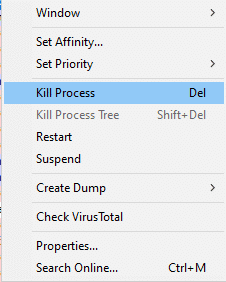
שיטה 2: שנה את שם המחברת
שם מחברת לא חוקי שגיאת OneNote יכולה להופיע גם עקב תווים לא חוקיים בשם המחברת. שמות מחברות ביישום OneNote חייבים להיות ייחודיים ולהכיל רק אותיות ומספרים. לכן, עליך לשנות את שם המחברת אם מכיל תווים מיוחדים.
קרא גם:תקן את שגיאת Office 365 70003: הארגון שלך מחק את ההתקן הזה
שיטה 3: עדכן את OneNote
שם מחברת לא חוקי היא בעיה שהיא סימפטום של יישום OneNote מיושן. כלי שירות מסוימים במכשיר שלך יכולים למנוע מ-OneNote לעדכן את עצמו. לכן, עליך לעדכן את האפליקציה באופן ידני ל-build העדכני ביותר הזמין כדי לתקן שגיאה זו.
1. ראשית, הפעל את פתק אחד אפליקציה במחשב האישי שלך.
2. כעת, לחץ על קוֹבֶץ לשונית בפינה השמאלית העליונה של המסך.

3. לאחר מכן, לחץ על חֶשְׁבּוֹן בתחתית.
4. עכשיו, לחץ על אפשרויות עדכון כדי לפתוח את התפריט הנפתח.
5. לבסוף, לחץ על עדכן כעת כדי להתקין את הגרסה החדשה ביותר הזמינה עבור OneNote.
לאחר הורדת העדכון, הפעל מחדש את המחשב והפעל שוב את OneNote כדי לבדוק אם השגיאה לא חוקית של שם מחברת נפתרה.
שיטה 4: נקה את המטמון של OneNote
קבצי מטמון של OneNote חשובים מכיוון שהם מאחסנים עריכות לא מקוונות. בניקוי המטמון הזה, השינויים המסונכרנים באפליקציה יוסרו. עם זאת, כדי לתקן את שם המחברת הלא חוקי OneNote, ניקוי המטמון של OneNote חשוב מכיוון שהוא עלול להיפגם לאחר שימוש ארוך טווח באפליקציה. אז, התקדם עם ניקוי המטמון הזה בעזרת השלבים הבאים:
1. ראשית, הפעל את פתק אחד האפליקציה במחשב האישי ולחץ על קוֹבֶץ לשונית בחלק העליון.
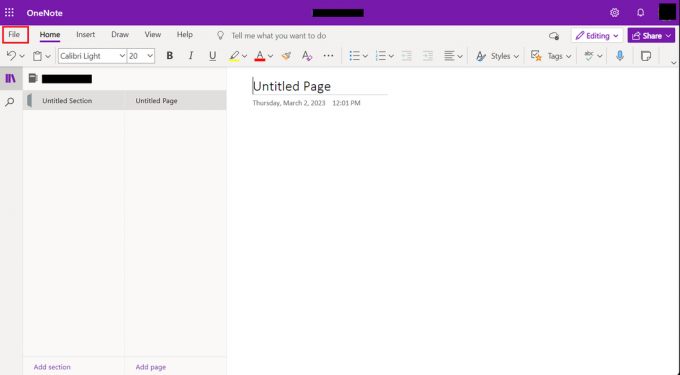
2. כעת, בחר אפשרויות בתחתית ופתוחה שמור וגיבוי מהאפשרויות בחלונית השמאלית.
3. עכשיו, מתחת ל מיקום קובץ המטמון, רשום את מיקום המטמון של האפליקציה במחשב האישי שלך.
4. לאחר מכן, לסגור את האפליקציה ונווט אל הקטע הבא נָתִיב.
C:\Users\\AppData\Local\Microsoft\OneNote\16.0
5. כעת, לחץ לחיצה ימנית על מטמון תיקייה.
6. לבסוף, לחץ על לִמְחוֹק כדי להסיר את המטמון של OneNote מהמכשיר שלך.
קרא גם:תקן שמנהל מערכת Microsoft Exchange חסם גרסה זו של Outlook
שיטה 5: תקן את גרסת שולחן העבודה של OneNote
השלב ההגיוני הבא הוא תיקון התקנת OneNote במחשב האישי שלך. מכיוון שקובצי אפליקציה פגומים הם אחת הסיבות העיקריות מאחורי השגיאה לא חוקית בשם Notebook, עליך להתחיל בתיקון גרסת שולחן העבודה של היישום תחילה. אתה יכול לתקן את האפליקציה במחשב Windows 10 שלך בעזרת השלבים הבאים:
1. פתח א לָרוּץ תיבת דו-שיח על ידי לחיצה על Windows + Rמפתחות יַחַד.

2. עכשיו, הקלד appwiz.cpl בתיבת הדו-שיח ולחץ מקש Enter.

3. תוכניות ותכונות ייפתח חלון, אתר את מיקרוסופט אופיס התקנה, ולחץ עליו באמצעות לחצן העכבר הימני.

4. עכשיו, לחץ על שינוי ולאחר מכן בחר תיקון מהיר.
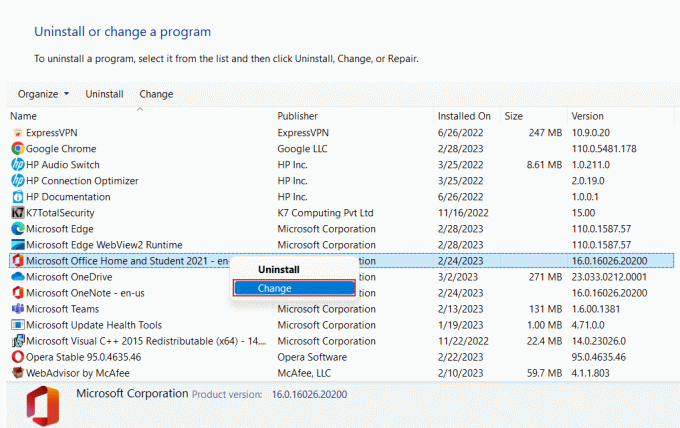
5. לאחר מכן, לחץ על לְתַקֵן ומחכה לסיום התהליך.
לאחר ביצוע התיקון, הפעל מחדש את המחשב ובדוק אם השגיאה תוקנה.
שיטה 6: תקן את גרסת UWP של OneNote
לאחר תיקון גרסת שולחן העבודה של האפליקציה, הגיע הזמן לתקן את גרסת UWP של OneNote כדי לתקן את שגיאת OneNote בשם Notebook הלא חוקי. כדי לתקן את גרסת UWP של OneNote, בצע את ההוראות המפורטות להלן:
1. פתח א לָרוּץ תיבת דו-שיח, הקש מקשי Windows + R בו זמנית לעשות זאת.
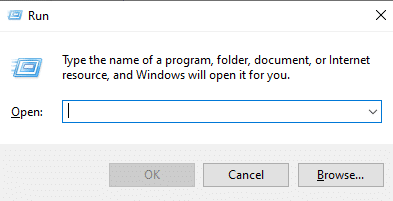
2. עכשיו, הקלד ms-settings: appsfeatures בתיבת הדו-שיח ולחץ מקש Enter.
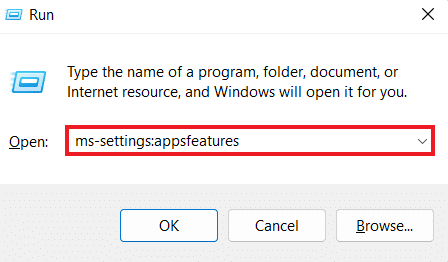
3. לאחר מכן, אתר פתק אחד בחלון ולחץ עליו.
4. לאחר מכן, לחץ על אפשרויות מתקדמות היפר קישור.
5. לאחר מכן, אתר אִתחוּל בחלון ולחץ על לְתַקֵן לַחְצָן.
לבסוף, לאחר השלמת תהליך התיקון, הפעל מחדש את המחשב ובדוק אם השגיאה נפתרה.
קרא גם:8 דרכים לפתרון בעיות בקוד שגיאה בהגדרת Microsoft Office 30180-4
שיטה 7: התקן מחדש את Microsoft Office
לבסוף, אם שגיאת OneNote בשם Notebook לא חוקי נמשכת, תוכל לנסות להתקין מחדש את MS Office במערכת שלך. שיטה זו תעזור לתקן קבצים פגומים של התוכנית והתקנה חדשה של Office תפתור גם באגים ובעיות קלות שמונעות ממך ליצור מחברת חדשה ב-OneNote. אתה יכול לעקוב אחר ההוראות שלהלן ולהתקין מחדש את MS Office במחשב Windows שלך:
הערה: עליך לנסות שיטה זו רק אם יש לך את הדיסק או קוד המוצר הנדרשים של MS Office.
1. גישה אל לוח בקרה של Windows PC ובחר הסר התקנה של תוכנית אפשרות בו.

2. כעת, לחץ לחיצה ימנית על תוכנית Microsoft Office בחלון ובחר הסר את ההתקנה.
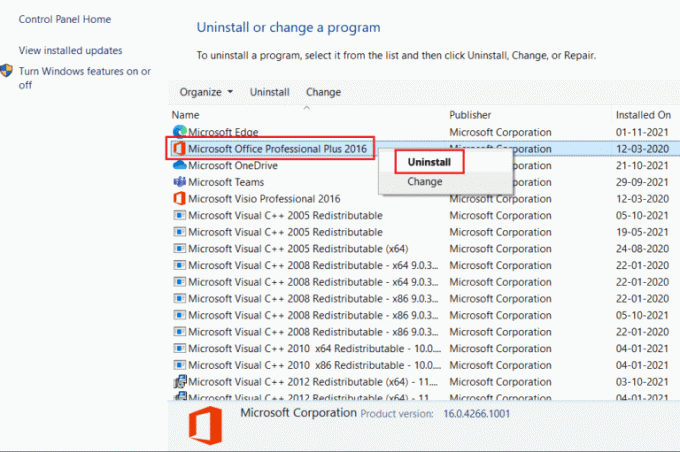
3. לאחר מכן, עקוב אחר ההוראות שעל המסך שניתנו על ידי הסרת ההתקנה של אשף.
4. לאחר מכן, גש לאתר הרשמי של Microsoft Office 365 והורד את האפליקציה למחשב האישי שלך.
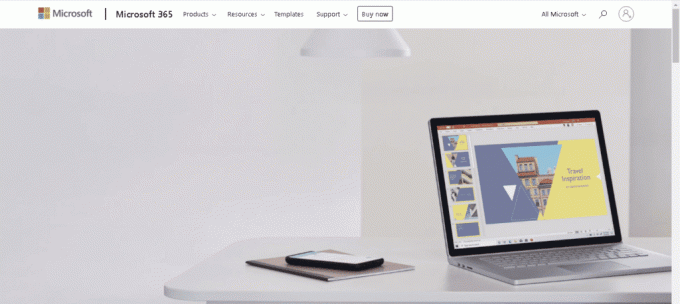
5. אתה יכול גם להשתמש תקליטור התקנה של MS Office כדי לקבל את הבקשה.
6. לבסוף, עקוב אחר ה אשף ההתקנה כדי להשלים את התהליך ולהפעיל את האפליקציה כדי לבדוק אם שגיאת השם הלא חוקי של OneNote ב-Notebook נפתרה.
שאלות נפוצות (שאלות נפוצות)
שאלה 1. למה אני לא מצליח ליצור מחברת ב-OneNote?
תשובות אם אינך יכול ליצור מחברת ב-OneNote, אנא בדוק אם המיקום שצוין זמין או לא. יכול להיות שזה גם בגלל הרשאות לא חוקיות לשנות את המיקום שצוין.
שאלה 2. האם אוכל לשנות שם של מחברת ב-OneNote?
תשובות כן, אתה יכול לשנות שם של מחברת ב-OneNote.
שאלה 3. האם יש מגבלה של מחברת ב-OneNote?
תשובות יש מגבלה לאחסון מחברות ב-OneNote. בחשבון OneNote האישי שלך, אתה מקבל 5GB של אחסון חינם.
שאלה 4. האם OneNote היא אפליקציה חינמית?
תשובות כן, OneNote היא אפליקציה חינמית לנצח.
שאלה 5. האם אוכל להשתמש ביותר ממכשיר אחד עבור אפליקציית OneNote?
תשובות כן, אתה יכול להשתמש פתק אחד ביותר ממכשיר אחד עם אותו חשבון.
מוּמלָץ:
- טיפים וטריקים מדהימים של SharePoint שאתה צריך לדעת
- כיצד לנקות עיצוב ב-Google Docs
- כיצד ליצור ולהשתמש בתבניות ב-OneNote
- 12 דרכים לתקן שגיאת אימות של Microsoft לא שולחת הודעה
זה מביא אותנו לסוף המדריך שלנו בנושא שם מחברת לא חוקי OneNote שְׁגִיאָה. אנו מקווים שהצלחת לפתור את קוד השגיאה בעזרת שיטות שונות המפורטות במסמך. ספר לנו על מחשבותיך ושתף אותנו בשאלות אחרות שלך על ידי השארת הערותיך למטה.